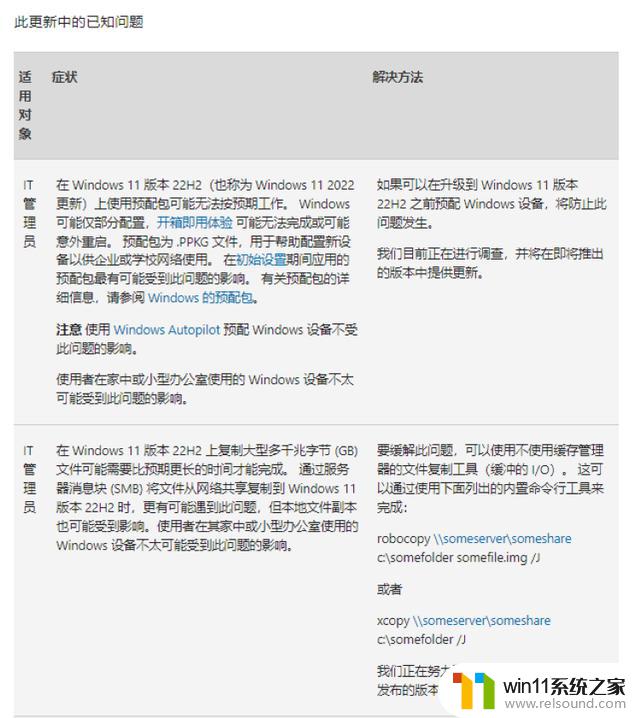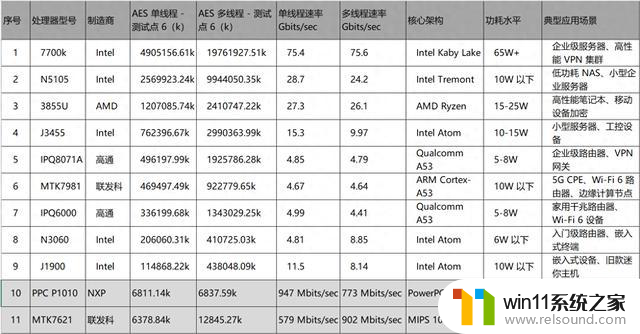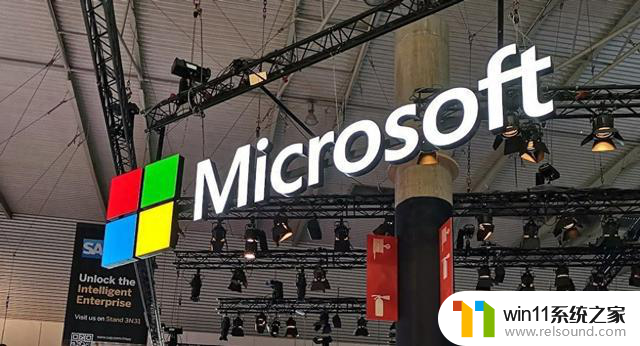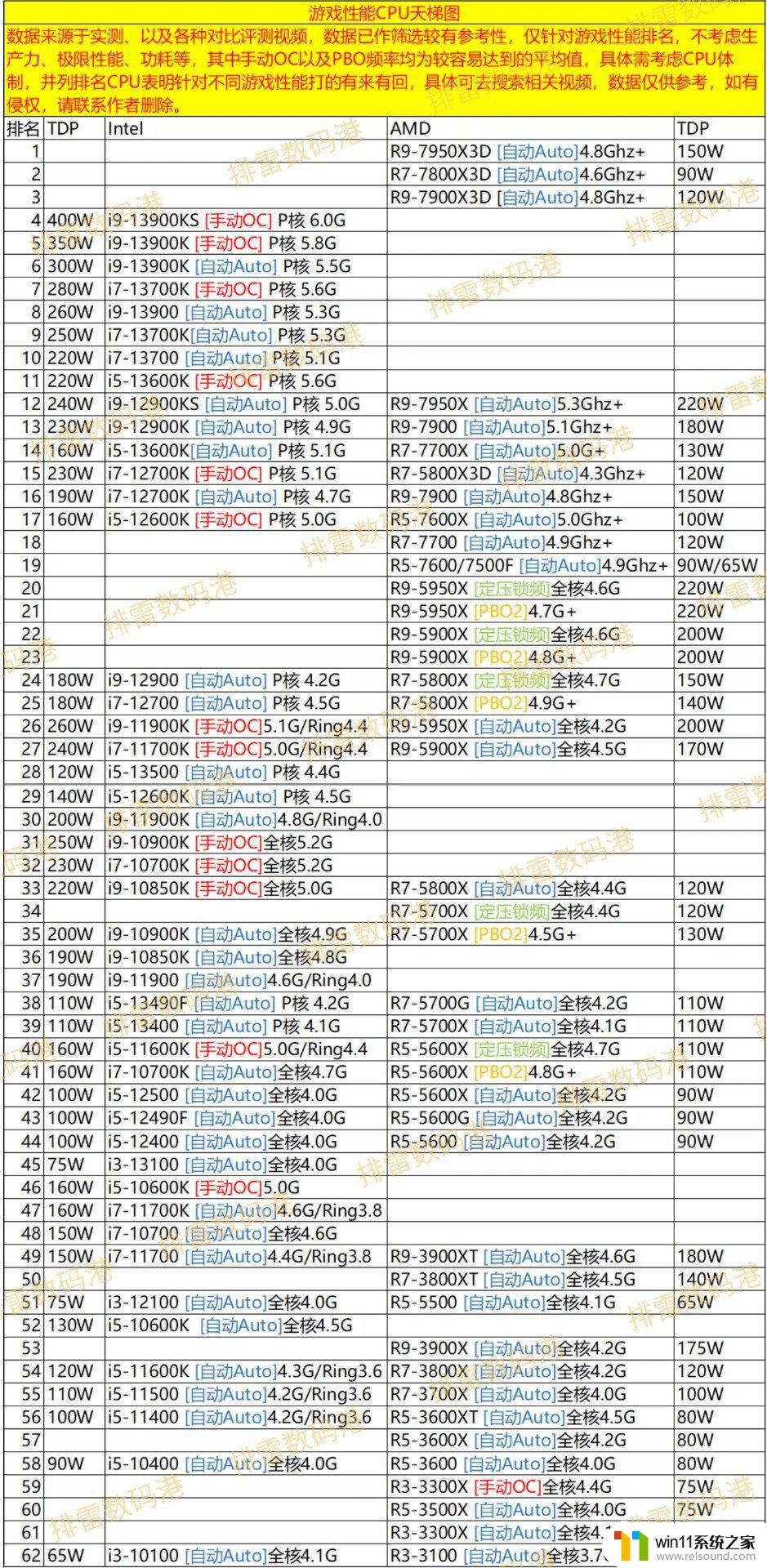win11鼠标右击怎么更改 Win11右键显示更多选项的设置方法
Win11作为微软最新的操作系统,带来了许多全新的功能和界面设计,其中一个备受关注的功能就是右键菜单的改变。在Win11中,鼠标右击可以显示更多选项,为用户提供更便捷的操作方式。如何更改Win11的右键显示更多选项呢?接下来我们将介绍一种简单的设置方法,让您轻松实现个性化的右键菜单显示。无论您是需要快速打开某一功能,还是更喜欢自定义右键菜单的内容,都可以通过以下步骤来实现。让我们一起来看看吧!
Win11右键菜单如何直接默认显示更多选项
1、首先用鼠标右键点击“开始”按钮(或者按Win+X键),选择点击 “Windows 终端(管理员)”。
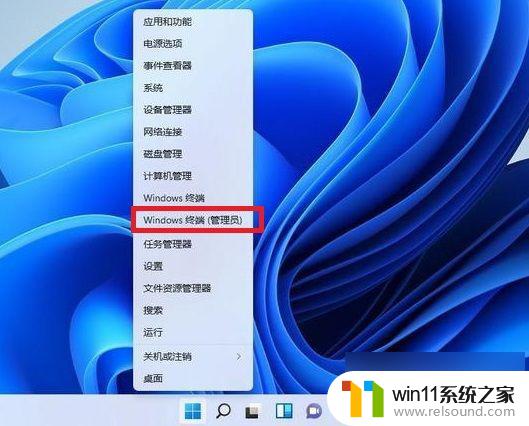
2、然后在终端应用程序里粘贴这串代码【reg.exe add "HKCU\Software\Classes\CLSID\{86ca1aa0-34aa-4e8b-a509-50c905bae2a2}\InprocServer32" /f /ve】并按回车键。

3、操作成功之后,重启Win11电脑就可以看到跟以前win10一样的右键菜单啦。
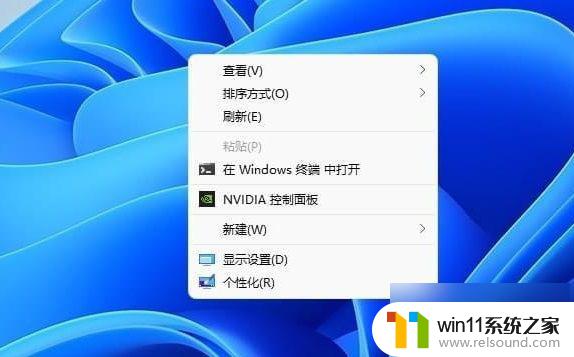
4、文件上点击鼠标右键弹出的菜单
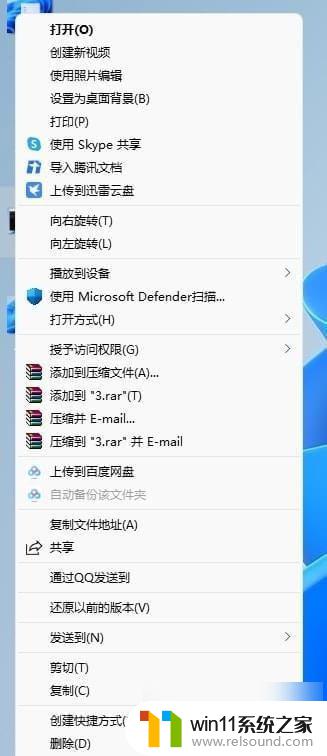
恢复Win11新右键菜单的方法
1、还是一样打开 Windows 终端(管理员),直接输入这串代码【reg.exe delete "HKCU\Software\Classes\CLSID\{86ca1aa0-34aa-4e8b-a509-50c905bae2a2}\InprocServer32" /va /f】
2、然后显示操作成功,重启之后。就可以恢复了。
以上就是win11鼠标右击如何更改的全部内容,如果你也遇到了这个问题,不妨试试以上方法来解决,希望对你有所帮助。